Создать отчет требований по умолчанию для модели Simulink®:
Откройте модель в качестве примера:
Убедитесь, что ваша текущая рабочая папка перезаписываема.
В Редакторе Simulink выберите Analysis> Requirements> Generate Report.
Если ваша модель является большой и имеет много ссылок требований, требуется несколько минут, чтобы создать отчет.
Окно веб-браузера открывается содержимым отчета. Следующие графические показы Table of Contents для модели slvnvdemo_fuelsys_officereq.
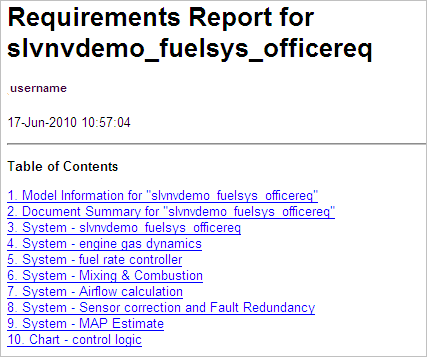
Типичный отчет требований включает в себя:
Оглавление
Список таблиц
Разделы на подсистему, которые включают:
Таблицы, что объекты списка с требованиями и включают ссылки на документы связанных требований
Графические изображения объектов с требованиями
Списки объектов без требований
Строки кода MATLAB® с требованиями в блоках MATLAB function
Для получения дальнейшей информации об отчетах требований, смотрите, Настраивают Отчет Трассируемости требований для Модели.
Включать ссылки требований сопоставило с блоками справочного руководства по библиотеке, необходимо выбрать Include links in referenced libraries and data dictionaries под вкладкой Report Requirements Settings, как описано в Настраивают Отчет Требований.
По умолчанию ссылки требований в блоках модели - ссылки в вашей модели не включены в отчеты трассируемости требований. Чтобы сгенерировать отчет, который включает информацию о требованиях для моделей, на которые ссылаются, выполните шаги в Отчете для Требований в блоках Model.
Если у вас есть модель, которая содержит ссылки на внешние документы требований, можно создать отчет HTML, который содержит обобщенную и подробную информацию о тех ссылках. Кроме того, отчет содержит ссылки, которые позволяют вам перейти и к модели и к документам требований.
Можно сгенерировать отчет по умолчанию с информацией обо всех требованиях, сопоставленных с моделью и ее объектами.
Если модель, для которой вы создаете отчет, содержит блоки Model, см. Отчет для Требований в блоках Model.
Прежде чем вы сгенерируете отчет, добавьте требование в график Stateflow®, чтобы видеть информацию, которую отчет требований содержит о диаграммах Stateflow:
Откройте модель в качестве примера:
slvnvdemo_fuelsys_officereq
Откройте топливную подсистему контроллера скорости.
Откройте документ требований Word Microsoft®:
matlabroot/toolbox/slvnv/rmidemos/fuelsys_req_docs/... slvnvdemo_FuelSys_RequirementsSpecification.docx
Создайте ссылку от диаграммы Stateflow управляющей логики до местоположения в этом документе.
Сохраните модель в качестве примера открытой, но закройте документ требований.
Чтобы сгенерировать требования, по умолчанию сообщают для модели slvnvdemo_fuelsys_officereq:
Выберите Analysis> Requirements> Reports> Generate Report.
Requirements Management Interface (RMI) перерывает все блоки и подсистемы в модели для связанных требований. RMI генерирует и отображает полный отчет в формате HTML.
Отчет сохранен с именем по умолчанию, model_name_requirements.html
Отчет содержит следующее содержимое:
Оглавление. Table of Contents перечисляет главные разделы отчета. Существует один раздел System для модели верхнего уровня и один раздел System для каждой подсистемы, блока Model или диаграммы Stateflow.
Щелкните по ссылке, чтобы просмотреть информацию об определенном разделе модели.
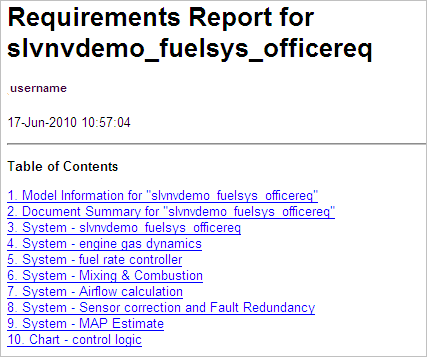
Список Таблиц. List of Tables включает ссылки на каждую таблицу в отчете.
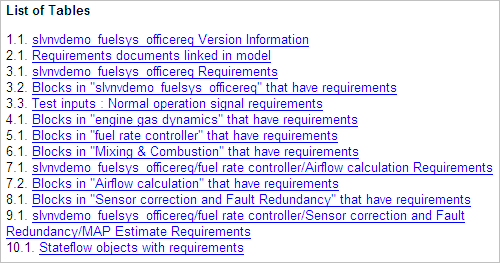
Информация модели. Model Information содержит общую информацию о модели, такой как тогда, когда модель была создана и когда модель была в последний раз изменена.
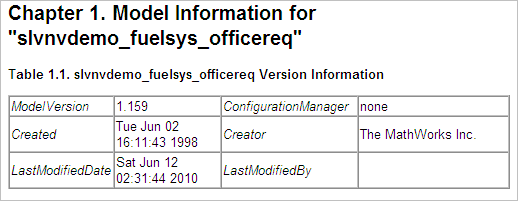
Сводные данные документов. Раздел Documents Summary перечисляет все документы требований который объекты в ссылке модели slvnvdemo_fuelsys_officereq, наряду с некоторой дополнительной информацией о каждом документе.
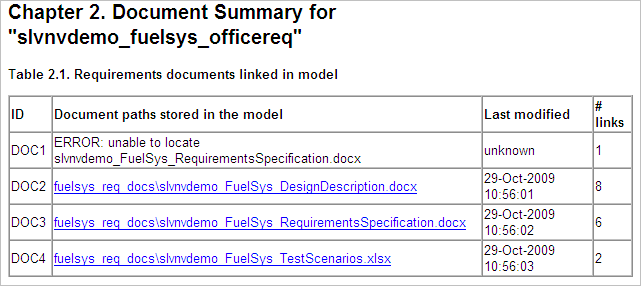
ID — ID. В этом примере DOC1, DOC2, DOC3 и DOC4 являются краткими названиями для документов требований, соединенных из этой модели.
Прежде чем вы сгенерируете отчет, в диалоговом окне Settings, на вкладке Reports, если вы выбираете User document IDs in requirements tables, ссылки с этими краткими названиями включены в отчете при обращении к документу требований. Когда вы щелкаете по ссылке краткого названия в отчете, документ требований, сопоставленный с тем ID документа, открывается.
Когда ваши документы требований имеют долгие пути, которые могут создать помехи отчету, выбрать опцию User document IDs in requirements tables. Эта опция отключена по умолчанию, как вы видите в примерах в этом разделе.
Document paths stored in the model — Щелкните по этой ссылке, чтобы открыть документ требований в его исходном приложении.
Last modified — Дата документ требований была в последний раз изменена.
# links — Общее количество ссылок на документ требований.
Система. Каждый раздел System включает:
Изображение объекта модели или объекта модели. Объекты с требованиями подсвечены.
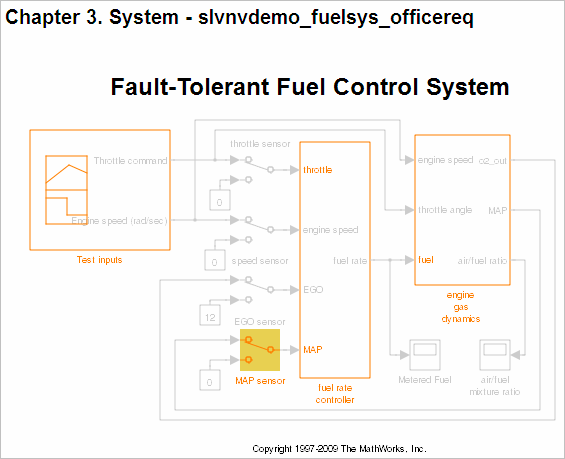
Список требований сопоставлен с объектом модели или объектом модели. В этом примере кликните по целевому названию документа, чтобы открыть документ требований, сопоставленный с моделью slvnvdemo_fuelsys_officereq.

Список блоков в модели верхнего уровня, которые имеют требования. В этом примере только блок датчика MAP имеет требование в верхнем уровне. Щелкните по ссылке рядом с Target:, чтобы открыть документ требований, сопоставленный с блоком датчика MAP.
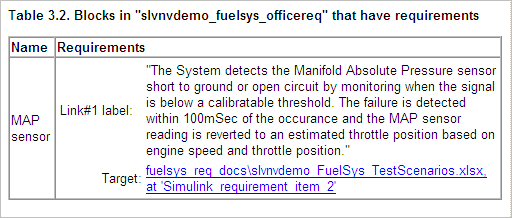
Предыдущая таблица не включает эти блоки в модель верхнего уровня потому что:
Топливные подсистемы динамики газа контроллера скорости и механизма находятся в специализированных главах отчета.
Отчет перечисляет блоки Signal Builder отдельно, в этом примере, в Таблице 3.3.
Список требований, сопоставленных с каждой группой сигнала в любом блоке Signal Builder и диаграммой той группы сигнала. В этом примере блок Signal Builder Тестовых воздействий в модели верхнего уровня имеет одну группу сигнала, которая имеет ссылку требования. Щелкните по ссылке под Target (document name and location ID), чтобы открыть документ требований, сопоставленный с этой группой сигнала в блоке Тестовых воздействий.
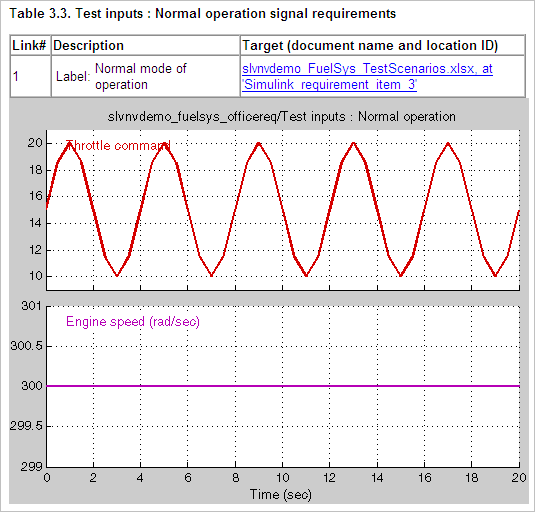
График. Каждый раздел Chart сообщает относительно требований в диаграммах Stateflow и включает:
Диаграмма диаграммы Stateflow, которая идентифицирует каждое состояние.
Список элементов, которые имеют требования.
Чтобы перейти к документу требований, сопоставленному с элементом диаграммы, щелкните по ссылке рядом с Target.
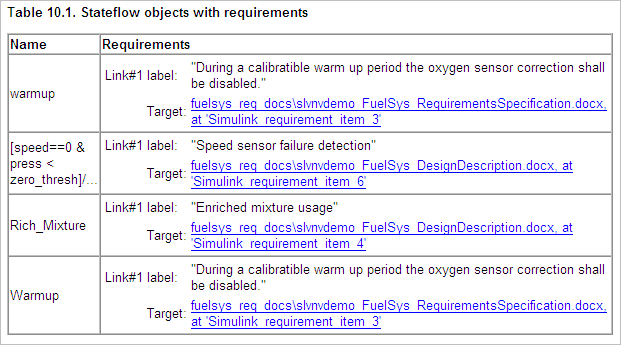
Если ваша модель содержит блоки Model, что ссылочные внешние модели, отчет по умолчанию не включает в себя информацию о требованиях в моделях, на которые ссылаются. Чтобы сгенерировать отчет, который включает информацию о требованиях для моделей, на которые ссылаются, у вас должна быть лицензия на программное обеспечение Simulink Report Generator™. Отчет включает в себя ту же информацию и графику для моделей, на которые ссылаются, как это делает для модели верхнего уровня.
Если вы имеете лицензию Simulink Report Generator, прежде, чем сгенерировать отчет требований, берете следующие шаги:
Откройте модель, для которой вы хотите создать отчет требований. Этот рабочий процесс использует модель slvnvdemo_fuelsys_officereq в качестве примера.
Чтобы открыть шаблон для отчета требований по умолчанию, в команде MATLAB запрашивают, введите:
setedit requirements
В окне программного обеспечения Simulink Report Generator, в крайне левой панели, кликают по компоненту Model Loop.
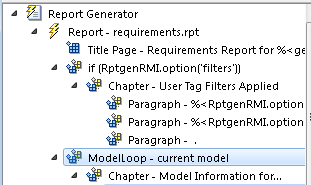
На крайне правой панели найдите поле Model reference. Если вы не видите выпадающую стрелку для того поля, расширяете панель.
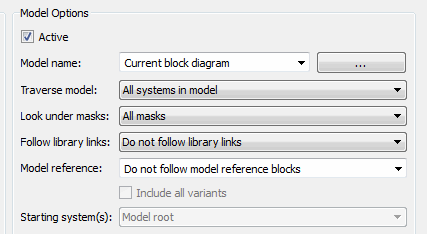
В поле Model reference выпадающий список выберите Follow all model reference blocks.
Чтобы сгенерировать, требования сообщают для открытой модели, которая включает информацию о моделях, на которые ссылаются, кликните по значку Report![]() .
.
Requirements Management Interface (RMI) использует программное обеспечение Simulink Report Generator, чтобы сгенерировать отчет требований. Можно настроить отчет требований с помощью RMI или программного обеспечения Simulink Report Generator:
Настройте Отчет Требований Используя Настройки RMI. Существует несколько опций для настройки отчета требований с помощью диалогового окна Requirements Settings.
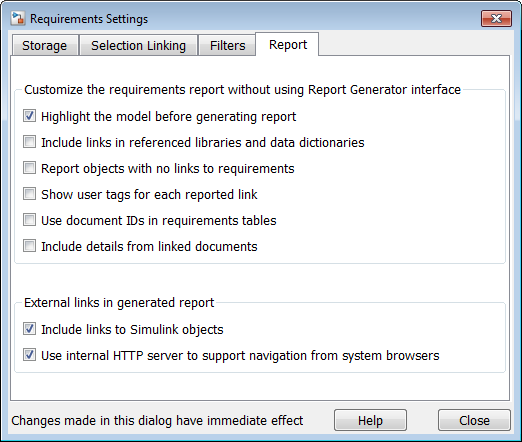
На вкладке Report выберите опции, которые задают содержимое, которое вы хотите в отчете.
| Опция отчета настроек требований | Описание |
|---|---|
Highlight the model before generating report | Позволяет подсветить объектов Simulink с требованиями в графике отчета. |
Include links in referenced libraries and data dictionaries | Включает ссылки требований в ссылочные библиотеки в сгенерированном отчете. |
Report objects with no links to requirements | Включает списки объектов модели, которые не имеют никаких требований. |
Show user tags for each reported link | Перечисляет пользовательские теги, если таковые имеются, для каждой ссылки, о которой сообщают. |
Use document IDs in requirements tables | Использует ID документа, при наличии, вместо пути в таблицах отчета требований. Эта возможность предотвращает долгие пути к документам требований от создания помех таблицам отчета. |
Include details from linked documents | Включает дополнительное содержимое от связанных требований. Следующие документы требований поддерживаются:
|
Include links to Simulink objects | Включает ссылки от отчета до объектов в Simulink. |
Use internal HTTP server to support navigation from system browsers | Задает использование внутреннего MATLAB сервер HTTP для навигации от сгенерированного отчета до документов и объектов модели. Путем выбора этой установки эта навигация доступна от системных браузеров пока MATLAB, внутренний сервер HTTP активен на локальном хосте. Запускать внутренний сервер HTTP, в подсказке команды MATLAB, |
Чтобы видеть, как эти опции влияют на содержимое отчета:
Откройте модель slvnvdemo_fuelsys_officereq:
В окне модели выберите Analysis> Requirements> Settings.
В диалоговом окне Requirements Settings кликните по вкладке Report.
В данном примере выберите Highlight the model before generating report.
Когда вы выбираете эту опцию, прежде, чем сгенерировать отчет, графика модели, которая включена в отчет, подсвечена так, чтобы можно было легко видеть, какие объекты имеют требования.
Чтобы закрыть диалоговое окно Requirements Settings, нажмите Close.
Сгенерируйте отчет требований путем выбора Analysis> Requirements> Generate Report.
Отчет требований открывается в окне браузера так, чтобы можно было рассмотреть содержимое отчета.
Если вы не хотите перезаписывать текущий отчет, когда вы регенерируете отчет требований, переименуйте файл HTML, например, slvnvdemo_fuelsys_officereq_requirements_old.html.
Именем файла отчета по умолчанию является model_name_requirements.html
В окне модели выберите Analysis> Requirements> Settings.
На вкладке Report выберите:
Show user tags for each reported link — Отчет перечисляет пользовательские теги (если таковые имеются) сопоставленный с каждым требованием.
Include details from linked documents — Отчет включает в себя дополнительные детали для требований в следующих типах документов требований.
| Формат документа требований | Включает в отчет |
|---|---|
Microsoft Word | Полный текст абзаца или подраздел требования, включая таблицы. |
Microsoft Excel | Если целевое требование является группой ячеек, отчет включает в себя все те ячейки как таблицу. Если целевое требование является одной ячейкой, отчет включает в себя ту ячейку и все ячейки в той строке справа от целевой ячейки. |
IBMRationalDOORS | По умолчанию отчет включает в себя:
Используйте функцию |
Закройте диалоговое окно Requirements Settings.
Сгенерируйте новый отчет требований путем выбора Analysis> Requirements> Generate Report.
Сравните этот новый отчет с отчетом, что вы переименовали на шаге 7:
Включены пользовательские теги, сопоставленные со ссылками требований.
Детали от содержимого требования включены, как задано на шаге 9.
По окончании, рассмотрев отчет, закрываете отчет и модель.
Чтобы видеть пример включения деталей в отчете требований, введите следующую команду в подсказке команды MATLAB:
Настройте Отчет Требований Используя Simulink Report Generator . Если у вас есть лицензия на программное обеспечение Simulink Report Generator, можно далее изменить отчет требований по умолчанию.
В подсказке команды MATLAB введите следующую команду:
setedit requirements
Графический интерфейс пользователя Report Explorer открывает шаблон отчета требований, который RMI использует при генерации отчета требований. Шаблон отчета содержит компоненты Simulink Report Generator, которые задают структуру отчета требований.
Если вы кликаете по компоненту в средней панели, опции, которые можно задать для того компонента, появляются в правой панели. Для получения дальнейшей информации об использовании конкретного компонента, чтобы настроить ваш отчет, нажмите Help в нижней части правой панели.
В дополнение к компонентам стандартного отчета Simulink Report Generator обеспечивает компоненты, характерные для RMI в категории Requirements Management Interface.
| Компонент Simulink Report Generator | Сообщите информацию |
|---|---|
| Missing Requirements Block Loop | Применяет все дочерние компоненты к блокам, которые не имеют никаких требований |
| Missing Requirements System Loop | Применяет все дочерние компоненты к системам, которые не имеют никаких требований |
| Requirements Block Loop | Применяет все дочерние компоненты к блокам, которые имеют требования |
| Requirements Documents Table | Вставляет таблицу, которая перечисляет документы требований |
| Requirements Signal Loop | Применяет все дочерние компоненты, чтобы сигнализировать о группах с требованиями |
| Requirements Summary Table | Вставляет таблицу свойства, которая перечисляет информацию о требованиях для блоков со связанными требованиями |
| Requirements System Loop | Применяет все дочерние компоненты к системам с требованиями |
| Requirements Table | Вставляет таблицу, которая перечисляет требования подсистемы и система |
| Data Dictionary Traceability Table | Вставляет таблицу, которая соединяет информацию о словаре данных с требованиями |
| MATLAB Code Traceability Table | Вставляет таблицу, которая соединяет код MATLAB с требованиями |
| Simulink Test Suite Traceability Table | Вставляет таблицу, которая соединяет тестовый набор Simulink с требованиями |
Чтобы настроить отчет требований, вы можете:
Добавьте или удалите компоненты.
Переместите компоненты вверх или вниз в иерархии отчета.
Настройте компоненты, чтобы задать, как отчет представляет определенную информацию.
Для получения дополнительной информации см. документацию Simulink Report Generator.
Когда у вас есть модель, открытая в Simulink, Редактор моделей предоставляет две возможности для создания отчетов требований:
Отчет Описания Разработки системы. Отчет Описания Разработки системы описывает разработку системы, представленную текущей моделью Simulink.
Можно использовать отчет Описания Разработки системы для:
Рассмотрите разработку системы, не имея открытой модели.
Сгенерируйте итоговые и подробные описания проекта.
Оцените соответствие с конструктивными требованиями.
Заархивируйте разработку системы в формате, независимом от среды моделирования.
Создайте настроенную версию отчета с помощью программного обеспечения Simulink Report Generator.
Чтобы сгенерировать отчет Описания Разработки системы, который включает информацию о требованиях:
Откройте модель, для которой вы хотите создать отчет.
Выберите File> Reports> System Design Description.
В диалоговом окне Design Description выберите Requirements traceability.
Выберите любые другие опции, которые вы хотите для этого отчета.
Нажмите Generate.
Когда программное обеспечение генерирует отчет, состояние появляется в окне команды MATLAB.
Имя отчета является именем модели, сопровождаемым цифрой, сопровождаемой расширением, которое отражает тип документа (.pdf, .html, и т.д.).
Если ваша модель имеет связанные требования, отчет включает в себя главу, Requirements Traceability, который включает:
Списки объектов модели, которые имеют требования с гиперссылками, чтобы отобразить объекты
Изображения каждой подсистемы, подсвечивая объекты модели с требованиями
Отчет Конструктивных требований. В Редакторе Simulink пункт меню File> Reports> System Requirements создает отчет требований, как описано в Создают Отчет Требований По умолчанию. Этот пункт меню эквивалентен Analysis> Requirements> Generate Report.
Чтобы задать опции для отчета, выберите Analysis> Requirements> Settings. Прежде, чем сгенерировать отчет, на вкладке Report, устанавливает опции, которые вы хотите. Для получения дальнейшей информации об этих опциях, смотрите, Настраивают Отчет Требований.